
هاست پایتون
با انتخاب هاست پایتون با امکانات برتر، میتوانید وبسایت خود را بهبود دهید و تجربه کاربران را به حداکثر برسانید. از امکانات هارد اس اس دی، دسترسی ترمینال، وب سرور لایت اسپید، کنترل پنل سی پنل، و لایت اسپید کش بهره ببرید تا بهینهترین نتیجه را بدست آورید. این اقدامات باعث افزایش سرعت وبسایت شما، جلب ترافیک بیشتر و بهبود رتبه در موتورهای جستجو خواهد شد.
مزایای هاست پایتون وان سرور
دسترسی ترمینال
ویژگی برجسته این خدمات هاستینگ، امکان دسترسی ترمینال به سرور است. این امکان به برنامهنویسان این اجازه را میدهد تا با ترمینال به صورت مستقیم وارد سرور شده و تنظیمات خود را اعمال کنند. این ویژگی به عنوان یک ابزار حیاتی برای توسعهدهندگان پایتون محسوب میشود.
پشتیبانی از انواع فریمورکها
یکی از ویژگیهای برجسته وان سرور، پشتیبانی کامل از انواع فریمورکهای پایتون است. از Django گرفته تا Flask، شما میتوانید با اطمینان از اینکه تمامی نیازهای فنی وبسایت پایتونی خود را با این سرویس پوشش دهید.
سازگاری با ورژنهای مختلف پایتون
وان سرور با فراهم کردن پشتیبانی از ورژنهای مختلف پایتون، به شما این امکان را میدهد که بدون مشکل و با اطمینان از ویژگیهای جدید و بهروزرسانیهای اخیر پایتون بهرهمند شوید. این امکان باعث ماندگاری و پایداری بالای وبسایت شما خواهد شد.
وب سرور لایت اسپید برای عملکرد بهینه
استفاده از وب سرور لایت اسپید، یکی از ویژگیهای جذاب وان سرور است. این وب سرور باعث افزایش سرعت و عملکرد وبسایت شما میشود. علاوه بر این، مدیریت بهینه منابع سرور نیز به کاهش زمان لود صفحات و افزایش تجربه کاربری کمک میکند.
هارد NVMe برای سرعت بیشتر
استفاده از هارد NVMe در وان سرور، یکی از اقدامات جدی برای افزایش سرعت و کارایی سرور است. این هاردهای پرسرعت، زمان دسترسی به دادهها را به حداقل میرسانند و وبسایت شما را به یک تجربه سریع و بیدرنگ تبدیل میکنند.
پشتیبانی از فشردهسازی Gzip
وان سرور با ارائه پشتیبانی از فشردهسازی Gzip، به شما این امکان را میدهد که حجم دادههای ارسالی از سرور را به حداقل برسانید. این اقدام نه تنها باعث افزایش سرعت لود صفحات میشود بلکه میزان ترافیک مصرفی نیز به شدت کاهش مییابد.
پشتیبانی 24 ساعته
یکی از مهمترین ویژگیهای خدمات هاست پایتون از وان سرور، پشتیبانی 24 ساعته آن است. با این ویژگی، هر مشکل یا سوالی که در حین استفاده از خدمات پیشآید، به سرعت و با کارشناسان ماهر حل میشود.
قیمت ارزان و امکانات فوقالعاده
خدمات هاست Python از وان سرور با قیمتی بسیار رقابتی عرضه میشود. این امکان به شما این اجازه را میدهد که به راحتی به یک هاست پایتون ارزان و مطمئن با امکانات بینظیر دسترسی پیدا کنید، بدون این که بیش از حد بر روی بودجه خود فشاری بیافتید.
خرید هاست پایتون ارزان از وان سرور، تصمیمی هوشمندانه برای بهینهسازی وبسایت شماست. با دسترسی ترمینال بیمانع، پشتیبانی از انواع فریمورکها، سازگاری با ورژنهای مختلف پایتون، ویژگیهایی همچون وب سرور لایت اسپید و هارد NVMe، وان سرور ابزارهای لازم برای بهبود عملکرد و افزایش بهرهوری وبسایت شما را فراهم میکند. بنابراین، با انتخاب وان سرور، به سرعت به یک تجربه هاستینگ پایتونی بینظیر دست خواهید یافت.
پلن های هاست پایتون
پلــن مورد نظرتـــان را نیــافتید؟!
همین حالا پلن انتخابی یا کانفیگ اختصاصیتان را درخواست کنید
پشتیبانی 24/7
وان سرور با تیمی قدرتمند پشتیبانی 24 ساعته در هفت روز هفته را برای کاربران گرامی وان سرور تدارک دیده تا در هر زمان افتخار خدمت رسانی داشته باشد. پشتیبانی از طریق تیکت و تماس.

آپتایم 99.99%
سرورهای وان سرور از معتبرترین دیتاسنترهای جهان که دارای تضمین آپ تایم 99.99% میباشند، تیم وان سرور به صورت 24 ساعته در حال مانیتورینگ سرورها هستند تا در صورت وجود هرگونه اختلال و مشکل سریعا پیگیر حل مشکل باشند.

بک آپ گیری خودکار
با بک آپ گیری خودکار هاستینگ وان سرور، دیگر نگران بک آپ سایتتون نباشید، آرشیو های بک آپ به راحتی در کنترل پنلتان قابل دانلود و بازیابی میباشد

هارد NVMe
پرسرعت ترین هارد تا لحظه حال از نوع ssd Nvme میباشد که با اختلاف زیادی از رقبای نوع دیگر هاردها انتقال دیتا دارد، انتقال دیتا با سرعت تقریبا 8GB/s تجربه کاربری بهتری را در مجازی ها به نمایش میگذارد.

ترافیک نامحدود
ترافیک این نوع سرور از وان سرور به صورت نامحدود بوده و هیچ محدودیت ترافیک و پهنای باندی اعمال نشده.

وب سرور LiteSpeed
استفاده از وب سرور قدرتمند لایت اسپید (LiteSpeed) امکان پردازش سریعتر با امکانات بیشتر از جمله قابلیت کش لایت اسپید را برای شما فراهم میکند.
سوالات متداول
برخی از سوالاتی که ممکن است در ابتدا داشته باشیدثبت سفارشات هاست در وان سرور آنی است. به محض پرداخت مشخصات برای شما ایمیل خواهد شد.
بله! در صورتی که هاست شما با کنترل پنل cpanel بوده به صورت رایگان از سمت تیم وان سرور امکان انتقال وجود دارد. به این منظور از طریق پنل کاربری بخش ارسال تیکت پشتیبانی اقدام به ارسال تیکت کنید تا همکاران بررسی و انتقال هاستتون رو انجام بدن.
این هارد بیش از ۲۰ برابر سریعتر از هاردهای Sata3 و درعمل بیش از ۵برابر سریعتر از هاردهای SSD میباشد.به همین دلیل که ارتباط هاستینگ با هارد کاملا مستقیم است این حجم تبادلات در هارد NVMe بسیار بالاتر رفته که باعث کاهش شدید تاخیر زمانی پاسخ ( Load Avg ) شده.
ارتقا در هر زمان تاریخ سررسید با وجود منابع سخت افزاری مقدور است، تنزل سرویس نیز فقط در زمان تمدید سرویس میسر خواهد بود.
بله، این قابلیت در تمامی هاستهای وان سرور مقدور است. همچنین اگر نیاز به ssl اختصاصی داشتید هم از ( بخش فروش ssl سایت ) میتوانید سفارش ثبت کنید.
اگر جواب سوالتان را نیافتید، میتوانید از لینک زیر در بخش تماس با ما از طریق پلهای ارتباطی با ما در ارتباط باشید.
نظرات مشتریان
برخی از نظرات مشتریان وان سرور
آپ تل
“ 4 تا سرور و 2تا هاست دارم و با شرکتهای مختلفی کار و همکاری داشتم.هیچ کدام مثل وان سرور نبودن پشتیبانی شما واقعا سریع و عالی هست به لحظه که تیکت می زنم درخواست (گانفیگ اضافی) می کنم بدون چشم داشتی انجام می شه.امیدوارم روز به روز پیشرفت کنید. خدا قوت ”

واگریک
“ از سرور مجازی استفاده میکنم . در یک کلام پشتیبانی خوب و کیفیت عالی ”

حسین
“ از سرور مجازی استفاده میکنم. سروربه خودی خود اکی هست اما کانفیگ ها قابلیت بهبود و توسعه دارد.، پشتیبانیتون بسیار خوبه. ”

سید حسن
“ از سرور مجازی استفاده میکنم. قبلا وان سرور از نظر قیمت جزو بهترین ها بود اما بعد از تبدیل به نرخ ارزی تقریبا جزو متوسط ها یا گران ها حساب میگردد ”

Alireza
“ تا به اینجا کاملا راضی هستم از کیفیت منطقی سرویسهایی که دریافت کردم ، از خدمات پشتیبانی حرفهای و سریع ”

myavayedel
“ از سرور مجازی انگلیس استفاده میکنم. کیفیت و قیمت همراه با پشتیبانی لحظه ای و پاسخگو بسیار با احترام و با حوصله پاسخگو هستن ”
جزیره آموزشی
برخی از پستهای آموزشی پیشنهادی
آموزش نصب Go در CentOS 8
آموزش نصب Go در CentOS 8GO ، که اغلب به آن golang گفته می شود ، یک زبان برنامه نویسی منبع باز مدرن است که توسط Google ایجاد شده است و به شما امکان می دهد برنامه های مطمئن و کارآمد بسازید. در این آموزش نحوه نصب Go در CentOS 8 توضیح داده شده است. بسیاری از برنامه های محبوب مانند Kubernetes ، Docker ، Prometheus و Terraform در Go نوشته شده اند. بارگیری و نصب Go در CentOS 8 در زمان نوشتن این مقاله ، آخرین نسخه پایدار Go نسخه 1.13.4 است. قبل از بارگیری تاربال ، به صفحه رسمی بارگیری Go بروید و بررسی کنید که آیا نسخه جدیدی در دسترس است یا خیر. مراحل زیر را برای بارگیری و نصب Go در CentOS 8 انجام دهید: باینری GO را با استفاده از ابزار wget یا curl بارگیری کنید: wget https://dl.google.com/go/go1.13.4.linux-amd64.tar.gz پس از بارگیری از بایگانی ، با تایپ کردن دستور زیر tarball را بررسی کنید: sha256sum go1.13.4.linux-amd64.tar.gzاطمینان حاصل کنید که هش چاپ شده از دستور sha256sum با صفحه موجود در صفحه دانلود مطابقت دارد.692d17071736f74be04a72a06dab9cac1cd759377bd85316e52b2227604c004c go1.13.4.linux-amd64.tar.gz با استفاده از دستور tar ، فهرست تاربال را در فهرست /usr/local استخراج کنید: sudo tar -C /usr/local -xf go1.13.4.linux-amd64.tar.gzدستور فوق باید به صورت root یا کاربر دارای امتیازات sudo اجرا شود . با تنظیم متغیر محیط $PATH به سیستم بگویید که در آن می توانید binary های اجرایی را پیدا کنید.می توانید این کار را با اضافه کردن خط زیر به پرونده /etc/profile (برای نصب گسترده ای در سیستم) یا پرونده $HOME/.bash_profile (برای نصب کاربر فعلی) انجام دهید: export PATH=$PATH:/usr/local/go/bin فایل را ذخیره کرده و با استفاده از دستور source متغیر محیط جدید PATH را در جلسه پوسته فعلی بارگذاری کنید:source ~/.bash_profileدر این مرحله ، Go بر روی سیستم CentOS شما نصب شده است. نصب را تست کنید برای آزمایش اینکه آیا Go درست نصب شده است ، ما یک فضای کاری را تنظیم می کنیم و یک برنامه ساده "سلام دنیا" را می سازیم. محل دایرکتوری فضای کاری با متغیر محیط GOPATH مشخص شده است. به طور پیش فرض ، روی $HOME/go . برای ایجاد دایرکتوری دستور زیر را اجرا کنید:mkdir ~/go در فضای کاری یک فهرست جدید src/hello ایجاد کنید: mkdir -p ~/go/src/hello در آن دایرکتوری یک پرونده با نام hello.go ایجاد کنید: nano ~/go/src/hello/hello.go کد زیر را در پرونده قرار دهید: package mainimport "fmt"func main() { fmt.Printf("Hello, World\n")} برای ساختن کد به فهرست ~/go/src/hello و go build بروید: cd ~/go/src/hello go buildgo buildدستور فوق یک عامل اجرایی به نام خود ایجاد می کند hello . اجرایی را با تایپ کردن اجرا کنید: ./helloاگر خروجی زیر را می بینید ، Go را با موفقیت نصب کرده اید.Hello, World نتیجه اکنون که Go را بارگیری و نصب کرده اید ، می توانید شروع به نوشتن کد Go خود کنید .
ادامه مطلب
آموزش نصب کلوکسو مستر Kloxo-MR در centOS 6
آموزش نصب کلوکسو مستر Kloxo-MR در centOS 6کلوکسو چیست؟!لوکسو یا LXAdmin تنها کنترل پنلی است که امکان استفاده از سرویس های lighttpd و DJBDNS را تنها با 8 مگابایت رم فراهم می کند که خود این کنترول پنل به تنهایی از 1 مگابایت رم سرور استفاده می کند .این کنترل پنل نیز مانند کنترل پنل های دیگر امکاناتی نظیر سرویس Mail ، اسپم فیلترینگ ، سرویس PHP ، CGI ، FTP ، MySql ، Perl ، Suexec و.... ارائه می دهداز امکاناتی که این کنترل پنل را نسبت به کنترل پنل های دیگر متمایز کرده است فایروال lxguard می باشد که باعث می شود شما از هرگونه حملات مخربی نظیر DOS و DDOS مصون بمانید.همچنین این کنترل پنل دارای سرعت فوق العاده بالایی می باشد و در پایه ریزی آن از ajax استفاده شده است . در ضمن این کنترل پنل رایگان می باشد و نیازی به خرید لایسنس ندارد . ( در ایران به دلیل محبوب بودن سی پنل کلوکسو زیاد استفاده نمیشود )این پنل به علت وجود برخی باگ ها مورد محبوبیت همگان واقع نمیشود، اما در ورژنهای جدید این برنامه خیلی از معایب ان برداشته شده ولی با درنظر گرفتن ایمنی بخش های امنیتی سرور و پنل و پورتها بهترین کارایی از این پنل را خواهیم داشت.توضیحاتی از شرکت سازنده در مورد پنل کلوکسو مستر ( kloxo MR ) :Supported OS’s : Redhat/CentOS 5 and 6 (32bit and 64bit) or their variantsBilling: AWBS, WHMCS, HostBill, TheHostingTool and AccountLab PlusWeb server: Nginx, Nginx-***** and Lighttpd-*****; beside Httpd and Lighttpd (in progress: Varnish, Hiawata, ATS and Httpd 2.4)Php: Dual-php with php 5.3/5.4 as primary and php 5.2 as secondary (in progress: multiple-php)PHP-type for Apache: php-fpm_worker/_event and fcgid_worker/_event; beside mod_php/_ruid2/_itk and suphp/_worker/_eventMail server: qmail-toaster instead special qmail (in progress: change from courier-imap to dovecot as imap/pop3)Database: MySQL or MariaDBWebmail: Afterlogic Webmail Lite, T-Dah and Squirrelmail; beside Roundcube and HordeFTP server: Pure-ftpdDNS Server: Bind, Djbdns and Powerdns (in progress)Addons: ClamAV, Spamassassin/Bogofilter/Spamdyke and RKHunterFixed many bugs of Kloxo Official (including security issues)And many more!در صورت نیاز به سرور با پنل کلوکسو به صورت رایگان کانفیگ مربوطه در اختیار شما قرار خواهد گرفت.و حال نصب کلوکسو:ابتدا وارد ssh سنت شوید و yum را آپدیت کنید:/ cdyum update -yپکیج های مورد نیاز را نصب می کنیمyum install yum-utils yum-priorities vim-minimal subversion curl zip unzip -yyum install telnet –ySelinux را غیر فعال می نمائیمsetenforce 0echo ‘SELINUX=disabled’ > /etc/selinux/configشروع به نصب می کنیمcd /etc/yum.repos.drepo مورد نیاز را دانلود می کنیمwget https://github.com/mustafaramadhan/kloxo/raw/release/kloxo-mr.repo –no-check-certificate/ cdyum install kloxomrsh /usr/local/lxlabs/kloxo/install/setup.shسوال پرسیده می شود که در حالت master نصب گردد یا slave که باید master را انتخاب کنیدپس از نصب ریبوت می کنیم و از آدرس زیر وارد پنل می شویم:http://yourip:7778User: adminPass: adminhttps://yourip:7777User: adminPass: adminامیدوارم این آموزش وان سرور مفید واقع شده باشد.
ادامه مطلب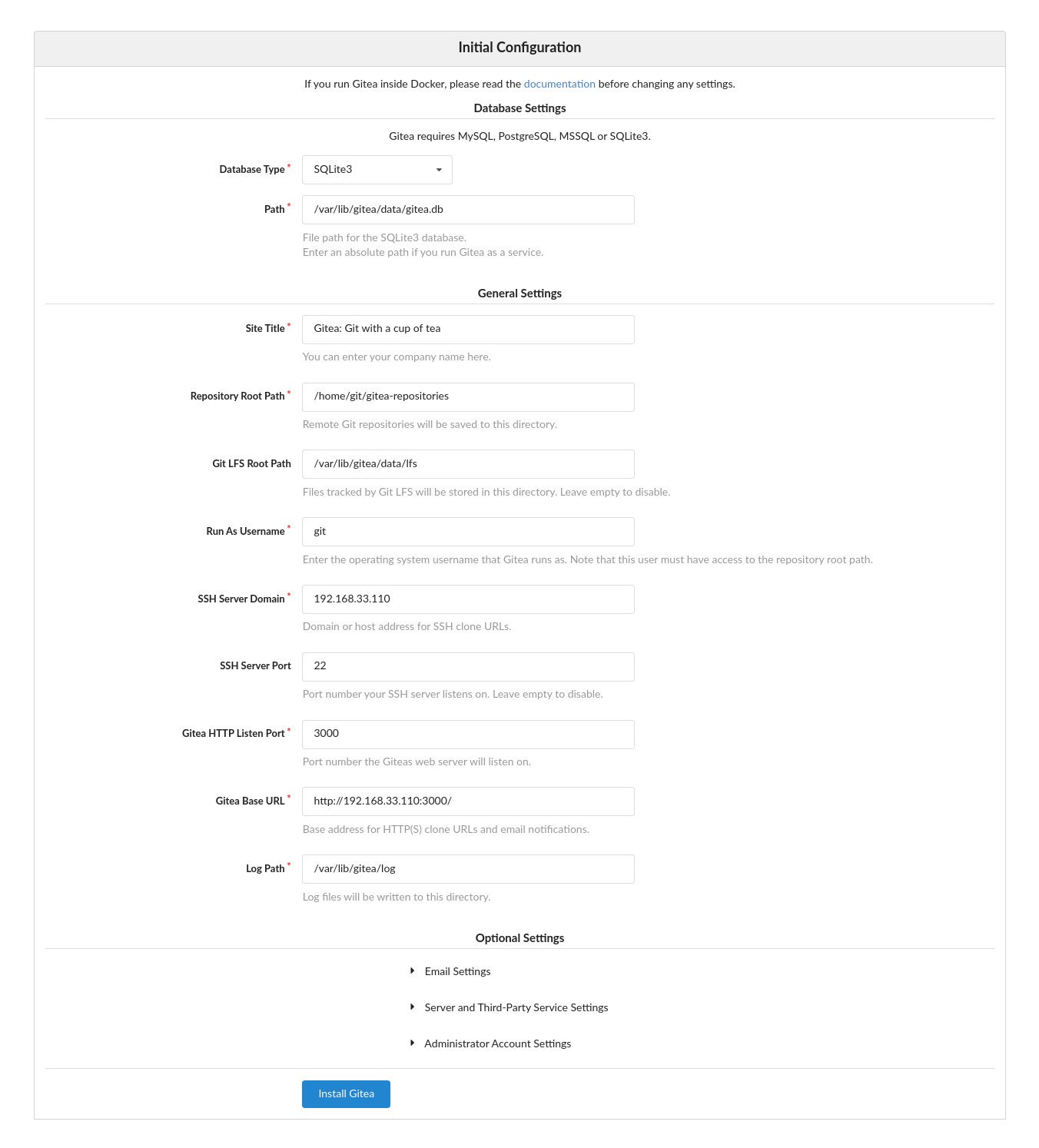
آموزش نصب Gitea در اوبونتو 18.04
آموزش نصب Gitea در اوبونتو 18.04Gitea یک سرور git با منبع آزاد است که در Go نوشته شده است. Gitea شامل یک ویرایشگر پرونده مخزن ، ردیابی مسئله پروژه ، مدیریت کاربران ، اعلان ها ، ویکی داخلی و موارد دیگر می باشد. در این آموزش نحوه نصب و پیکربندی Gitea در اوبونتو 18.04 توضیح داده شده است. همین دستورالعمل ها برای اوبونتو 16.04 و هر توزیع دیگری مبتنی بر دبیان اعمال می شود. Gitea یک برنامه سبک و قابل نصب بر روی سیستم های کم مصرف است. اگر به دنبال جایگزینی برای Gitlab هستید ، پس حتماً باید گیتا را امتحان کنید. پیش نیازها Gitea از SQLite ، PostgreSQL و MySQL / MariaDB به عنوان پسوند پایگاه داده پشتیبانی می کند. ما از SQLite به عنوان پایگاه داده برای Gitea استفاده خواهیم کرد. اگر SQLite روی سیستم اوبونتو نصب نشده است می توانید با وارد کردن دستورات زیر به عنوان کاربر sudo آن را نصب کنید:sudo apt updatesudo apt install sqlite3نصب Gitea Gitea تصاویر Docker را در اختیار شما قرار می دهد و می تواند از سورس، باینری و پکیج نصب شود. ما Gitea را از باینری نصب خواهیم کرد. مراحل زیر را برای نصب Gitea در اوبونتو انجام دهید. نصب Git اولین قدم نصب Git بر روی سرور خود است: sudo apt updatesudo apt install git با نمایش نسخه Git ، نصب را تأیید کنید: git --versiongit version 2.17.1یک کاربر Git ایجاد کنید یک کاربر جدید سیستم ایجاد کنید که برنامه Gitea را با تایپ کردن دستور زیر اجرا کند:sudo adduser --system --group --disabled-password --shell /bin/bash --home /home/git --gecos 'Git Version Control' git دستور فوق، کاربر و گروه جدیدی به نام git ایجاد می کند و فهرست خانه را روی /home/git تنظیم می کند. خروجی چیزی شبیه به زیر خواهد بود: Adding system user `git' (UID 111) ...Adding new group `git' (GID 116) ...Adding new user `git' (UID 111) with group `git' ...Creating home directory `/home/git' ...دانلود باینری گیتا به صفحه بارگیری Gitea مراجعه کرده و آخرین باینری را برای معماری سیستم عامل خود بارگیری کنید. در زمان نوشتن ، آخرین نسخه 1.10.2 است. اگر نسخه جدید در دسترس است ، متغیر VERSION در دستور زیر تغییر دهید. با استفاده از wget زیر ، binary binary را در دایرکتوری /tmp بارگیری کنید:VERSION=1.10.2sudo wget -O /tmp/gitea https://dl.gitea.io/gitea/${VERSION}/gitea-${VERSION}-linux-amd64باینری gitea می تواند از هر مکانی اجرا شود. ما کنوانسیون را دنبال می کنیم و باینری را به فهرست /usr/local/bin منتقل می کنیم: sudo mv /tmp/gitea /usr/local/bin باینری را اجرایی کنید: sudo chmod +x /usr/local/bin/gitea دستورالعمل های زیر را برای ایجاد دایرکتوری ها تنظیم کنید و مجوزها و مالکیت لازم را تنظیم کنید:sudo mkdir -p /var/lib/gitea/{custom,data,indexers,public,log}sudo chown git: /var/lib/gitea/{data,indexers,log}sudo chmod 750 /var/lib/gitea/{data,indexers,log}sudo mkdir /etc/giteasudo chown root:git /etc/giteasudo chmod 770 /etc/giteaساختار دایرکتوری بالا توسط اسناد رسمی Gitea توصیه می شود. مجوزهای فهرست /etc/gitea روی 770 تنظیم شده است تا جادوگر نصب بتواند فایل پیکربندی را ایجاد کند. پس از اتمام نصب ، مجوزهای محدود کننده بیشتری را تنظیم خواهیم کرد. ایجاد یک فایل واحد Systemd Gitea یک فایل واحد Systemd را ارائه می دهد که قبلاً برای مطابقت با تنظیم ما پیکربندی شده است. با تایپ کردن دستور زیر ، فایل را در دایرکتوری /etc/systemd/system/ بارگیری کنید: sudo wget https://raw.githubusercontent.com/go-gitea/gitea/master/contrib/systemd/gitea.service -P /etc/systemd/system/ پس از اتمام ، سرویس Gitea را فعال و استارت کنید: sudo systemctl daemon-reloadsudo systemctl enable --now gitea تأیید کنید که این سرویس با موفقیت شروع شده است:● gitea.service - Gitea (Git with a cup of tea) Loaded: loaded (/etc/systemd/system/gitea.service; enabled; vendor preset: enabled) Active: active (running) since Sat 2020-01-04 21:27:23 UTC; 3s ago Main PID: 14804 (gitea) Tasks: 9 (limit: 1152) CGroup: /system.slice/gitea.service └─14804 /usr/local/bin/gitea web --config /etc/gitea/app.ini...پیکربندی Giteaاکنون که Gitea بارگیری و اجرا شده است ، زمان آن رسیده است که نصب را از طریق رابط وب نهایی کنید. به طور پیش فرض ، Gitea اتصالات موجود در پورت 3000 در همه رابط های شبکه فراخوانی می شود. اگر فایروال UFW دارید که روی سرور کار می کند ، باید پورت Gitea را باز کنید: برای اجازه دادن به عبور ترافیک در پورت 3000 ، دستور زیر را وارد کنید: sudo ufw allow 3000/tcpمرورگر خود را باز کنید ، آدرس http://YOUR_DOMAIN_IR_IP:3000 را وارد کنید و صفحه ای مشابه با موارد زیر ظاهر می شود: تنظیمات پایگاه داده: Database Type: SQLite3 Path : از یک مسیر مطلق استفاده کنید ، /var/lib/gitea/data/gitea.db تنظیمات عمومی برنامه: Site Title : نام سازمان خود را وارد کنید. Repository Root Path: مخازن پیش فرض /home/git/gitea-repositories . Git LFS Root Path: پیش فرض /var/lib/gitea/data/lfs . Run As Username : git SSH Server Domain: آدرس IP دامنه یا سرور خود را وارد کنید. SSH Port: 22 ، اگر SSH در پورت دیگر است ، آن را تغییر دهید Gitea HTTP Listen Port: 3000 Gitea Base URL: از آدرس http و دامنه یا آدرس IP سرور خود استفاده کنید. Log Path: پیش فرض /var/lib/gitea/log می توانید تنظیمات را در هر زمان با ویرایش پرونده پیکربندی Gitea تغییر دهید. پس از اتمام ، دکمه " Install Gitea " را بزنید. نصب فوری است. پس از اتمام شما به صفحه ورود هدایت می شوید. روی پیوند "اکنون ثبت نام کنید" کلیک کنید. اولین کاربر ثبت نام شده به طور خودکار به گروه Admin اضافه می شود. مجوزهای پرونده پیکربندی Gitea را فقط با استفاده از دستور زیر به read-only تغییر دهید: sudo chmod 750 /etc/giteasudo chmod 640 /etc/gitea/app.iniGitea روی دستگاه اوبونتو نصب شده است. پیکربندی Nginx به عنوانSSL Termination Proxy این مرحله اختیاری است ، اما بسیار توصیه می شود. برای استفاده از Nginx به عنوان یک پروکسی معکوس ، باید یک دامنه یا زیر دامنه داشته باشید که به IP عمومی سرور شما اشاره می کند. در این آموزش از git.example.com استفاده میکنیم . ابتدا Nginx را نصب کنید و با استفاده از راهنماهای زیر ، مجوز رایگان Letry Encrypt SSL تولید کنید: پس از اتمام ، ویرایشگر متن خود را باز کرده و پرونده بلوک سرور دامنه را ویرایش کنید: sudo nano /etc/nginx/sites-enabled/git.example.comserver { listen 80; server_name git.example.com; include snippets/letsencrypt.conf; return 301 https://git.example.com$request_uri;}server { listen 443 ssl http2; server_name git.example.com; proxy_read_timeout 720s; proxy_connect_timeout 720s; proxy_send_timeout 720s; client_max_body_size 50m; # Proxy headers proxy_set_header X-Forwarded-Host $host; proxy_set_header X-Forwarded-For $proxy_add_x_forwarded_for; proxy_set_header X-Forwarded-Proto $scheme; proxy_set_header X-Real-IP $remote_addr; # SSL parameters ssl_certificate /etc/letsencrypt/live/git.example.com/fullchain.pem; ssl_certificate_key /etc/letsencrypt/live/git.example.com/privkey.pem; ssl_trusted_certificate /etc/letsencrypt/live/git.example.com/chain.pem; include snippets/letsencrypt.conf; include snippets/ssl.conf; # log files access_log /var/log/nginx/git.example.com.access.log; error_log /var/log/nginx/git.example.com.error.log; # Handle / requests location / { proxy_redirect off; proxy_pass http://127.0.0.1:3000; }}فراموش نکنید که git.example.com را با دامنه Gitea خود جایگزین کنید و مسیر صحیح را برای پرونده های گواهی SSL تنظیم کنید. ترافیک HTTP به HTTPS هدایت می شود برای اعمال تغییرات ، سرویس Nginx را مجدداً راه اندازی کنید : sudo systemctl restart nginxبعد ، دامنه Gitea و url root را تغییر دهید. برای انجام این کار ، پرونده پیکربندی را باز کرده و خطوط زیر را ویرایش کنید: sudo nano /etc/gitea/app.ini[server]DOMAIN = git.example.comROOT_URL = https://git.example.com/ سرویس Gitea را ری استارت کنید: sudo systemctl restart giteaدر این مرحله ، پروکسی Gitea پیکربندی شده است ، و می توانید به آدرس زیر دسترسی پیدا کنید: https://git.example.com پیکربندی اعلان های ایمیل برای اینکه Gitea بتواند ایمیل های اعلان ارسال کند ، می توانید Postfix را نصب کنید یا از برخی سرویس های ارسال ایمیل مانند SendGrid ، MailChimp ، MailGun یا SES استفاده کنید. برای فعال کردن اعلان های ایمیل ، پرونده پیکربندی را باز کرده و خطوط زیر را ویرایش کنید: sudo nano /etc/gitea/app.ini[mailer]ENABLED = trueHOST = SMTP_SERVER:SMTP_PORTFROM = SENDER_EMAILUSER = SMTP_USERPASSWD = YOUR_SMTP_PASSWORDاطمینان حاصل کنید که اطلاعات صحیح سرور SMTP را درج کرده اید. برای اعمال تغییرات ، سرویس Gitea را مجدداً راه اندازی کنید: sudo systemctl restart gitea برای تأیید تنظیمات و ارسال ایمیل آزمایشی ، به سیستم Gitea وارد شوید و به: Site Administration > Configuration > SMTP Mailer Configuration. بروید. Gitea همچنین به شما امکان می دهد با ایجاد یک webhook وب به Slack وصل شوید و اعلان هایی را به کانال های Slack ارسال کنید. به روزرسانی Giteaبرای ارتقاء به آخرین نسخه Gitea، به سادگی دانلود کنید و جایگزین فایل باینری کنید. سرویس Gitea را متوقف کنید:sudo systemctl stop gitea آخرین نسخه Gitea را بارگیری کرده و آن را به فهرست /home/git منتقل کنید: VERSION=<THE_LATEST_GITEA_VERSION>wget -O /tmp/gitea https://dl.gitea.io/gitea/${VERSION}/gitea-${VERSION}-linux-amd64sudo mv /tmp/gitea /usr/local/binباینری را اجرایی کنید:sudo chmod +x /usr/local/bin/gitea سرویس Gitea را شروع کنید:sudo systemctl restart giteaنتیجه گیری این آموزش شما را در نصب Gitea در اوبونتو 18.04 همراهی کرده است. اکنون باید به صفحه اسناد Gitea مراجعه کرده و یاد بگیرید که چگونه نمونه Gitea خود را پیکربندی کنید و اولین پروژه خود را ایجاد کنید.
ادامه مطلب
